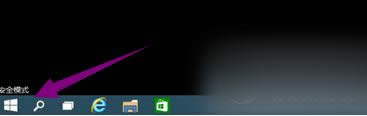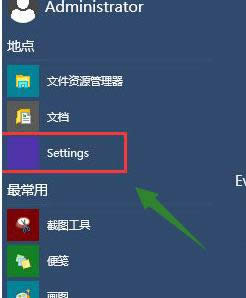- 本圖文詳細(xì)教程教你Ghost win1064
- 本圖文詳細(xì)教程教你Ghost windows
- 本圖文詳細(xì)教程教你Ghost win10系統(tǒng)
- 本圖文詳細(xì)教程教你一鍵重裝win10專業(yè)版玩
- 本圖文詳細(xì)教程教你系統(tǒng)之家win10更新后玩
- 本圖文詳細(xì)教程教你win10系統(tǒng)64位與wi
- 本圖文詳細(xì)教程教你一鍵Ghost windo
- 本圖文詳細(xì)教程教你Ghost xp升級(jí)win
- 本圖文詳細(xì)教程教你windows764位旗艦
- 本圖文詳細(xì)教程教你電腦怎樣在win10系統(tǒng)下
- 本圖文詳細(xì)教程教你win10系統(tǒng)怎樣還原為w
- 本圖文詳細(xì)教程教你Ghost windows
推薦系統(tǒng)下載分類: 最新Windows10系統(tǒng)下載 最新Windows7系統(tǒng)下載 xp系統(tǒng)下載 電腦公司W(wǎng)indows7 64位裝機(jī)萬能版下載
本教程告訴你電腦虛擬內(nèi)存怎么設(shè)置
發(fā)布時(shí)間:2021-10-29 文章來源:xp下載站 瀏覽:
|
Windows 10是美國(guó)微軟公司研發(fā)的跨平臺(tái)及設(shè)備應(yīng)用的操作系統(tǒng)。是微軟發(fā)布的最后一個(gè)獨(dú)立Windows版本。Windows 10共有7個(gè)發(fā)行版本,分別面向不同用戶和設(shè)備。截止至2018年3月7日,Windows 10正式版已更新至秋季創(chuàng)意者10.0.16299.309版本,預(yù)覽版已更新至春季創(chuàng)意者10.0.17120版本 怎么設(shè)置電腦虛擬內(nèi)存呢?其實(shí)設(shè)置電腦虛擬內(nèi)存要根據(jù)物理內(nèi)存及個(gè)人的使用情況來判斷虛擬內(nèi)存該設(shè)置的內(nèi)存大小,如果你需要運(yùn)行的軟件較為大型,那么預(yù)設(shè)的內(nèi)存就要大一些,如果你只是進(jìn)行一般的系統(tǒng)操作,只需要適當(dāng)?shù)膬?nèi)存即可。接下來我將教給大家如何設(shè)置電腦虛擬內(nèi)存的設(shè)置吧。 電腦虛擬內(nèi)存其實(shí)也是內(nèi)存的一種,相當(dāng)于一種后備內(nèi)存,用來彌補(bǔ)物理內(nèi)存出現(xiàn)不足的時(shí)候,以保障系統(tǒng)可以穩(wěn)定的運(yùn)行,虛擬內(nèi)存大小的設(shè)置也將影響到運(yùn)行時(shí)候的使用感,那么你可能會(huì)問了電腦虛擬內(nèi)存怎么設(shè)置呢?別急,我接下將電腦虛擬內(nèi)存設(shè)置的方法分享給你,希望可以幫助到你。 電腦虛擬內(nèi)存怎么設(shè)置 鼠標(biāo)右擊“我的電腦”再選擇打開屬性
虛擬內(nèi)出截圖(1) 在系統(tǒng)屬性窗口中找到并選擇“高級(jí)”選項(xiàng)
虛擬內(nèi)出截圖(2) 接下來,選擇“性能”中的“設(shè)置”
虛擬內(nèi)出截圖(3) 在性能選項(xiàng)窗口中,選擇“高級(jí)”選項(xiàng)并選擇“虛擬內(nèi)存”中的“更改”
虛擬內(nèi)出截圖(4) 選擇一個(gè)空閑空間較大的非系統(tǒng)盤,我這里選擇D盤來示范,鼠標(biāo)左鍵點(diǎn)擊D盤
虛擬內(nèi)出截圖(5) 彈窗中選擇“自定義大小”自行設(shè)定內(nèi)存大小的分配,(推薦設(shè)置自己內(nèi)存大小的1.5~3倍,例如1GB的內(nèi)存我們可以設(shè)置為2GB),但是系統(tǒng)要求輸入以MB為單位的數(shù)值,(1GB=1024MB)。如果我們是1GB的內(nèi)存,那應(yīng)該輸入為2048MB(初始大小和最大值應(yīng)該保持相同)
虛擬內(nèi)出截圖(6) 點(diǎn)擊“設(shè)置”根據(jù)提示選擇“確定” 提示重啟電腦以生效
虛擬內(nèi)出截圖(7) 這樣電腦虛擬內(nèi)存就已經(jīng)設(shè)置好了,想必你也已經(jīng)學(xué)會(huì)了,感興趣就去下載看看。 新技術(shù)融合:在易用性、安全性等方面進(jìn)行了深入的改進(jìn)與優(yōu)化。針對(duì)云服務(wù)、智能移動(dòng)設(shè)備、自然人機(jī)交互等新技術(shù)進(jìn)行融合。Windows 10所新增的Windows Hello功能將帶來一系列對(duì)于生物識(shí)別技術(shù)的支持。除了常見的指紋掃描之外,系統(tǒng)還能通過面部或虹膜掃描來讓你進(jìn)行登入。當(dāng)然,你需要使用新的3D紅外攝像頭來獲取到這些新功能。 |